Некоторые вещи, которые люди делают в iOS, не имеют смысла. Посмотрите это видео о самых распространенных ошибках владельцев iPhone и постарайтесь их не совершать.
Видео-советы: 10 распространенных ошибок iPhone, которых следует избегать
1. Перестаньте принудительно закрывать приложения, как будто завтра не наступит
Люди думают, что принудительное закрытие приложений в переключателе приложений сделает работу их iPhone более плавной. Мусор! Фоновые приложения находятся в низком состоянии и используют минимум ресурсов.
Принудительный выход удаляет приложение из памяти. Когда вы снова открываете его, iOS загружает код приложения из флэш-памяти в оперативную память, что потребляет гораздо больше энергии (привет, низкое время автономной работы!), чем перевод бездействующего приложения на передний план.
Единственные случаи, когда вы должны принудительно завершить работу, — это когда приложение перестает отвечать на запросы или написано настолько плохо, что потребляет слишком много циклов процессора. все еще не убежден? «Обычно нет причин закрывать приложение», — отмечает сама Apple в документе службы поддержки .
«Например, выход из него не экономит заряд батареи».
2. Избегайте использования несертифицированных зарядных кабелей.
Когда Майкл упомянул об этом, я вспомнил о моих скупых друзьях, которые покупали несертифицированные кабели и зарядные устройства для своих айфонов в таких местах, как заправочные станции.
Вскоре я получил от них ответ, поскольку они жаловались на проблемы с зарядкой и батареей, требующие замены батареи всего через несколько недель использования. Один из них купил дешевое зарядное устройство, которое сожгло материнскую плату его iPhone.
Вам нужно начать обращать внимание на MFi, что означает «Сделано для iOS».
Если вы видите брендинг MFi на упаковке аксессуара, это означает, что продукт точно соответствует требованиям Apple к тому, как продукт должен работать под iOS. С кабелем/зарядным устройством MFi вы не ошибетесь. Для получения дополнительной информации посетите mfi.apple.com .
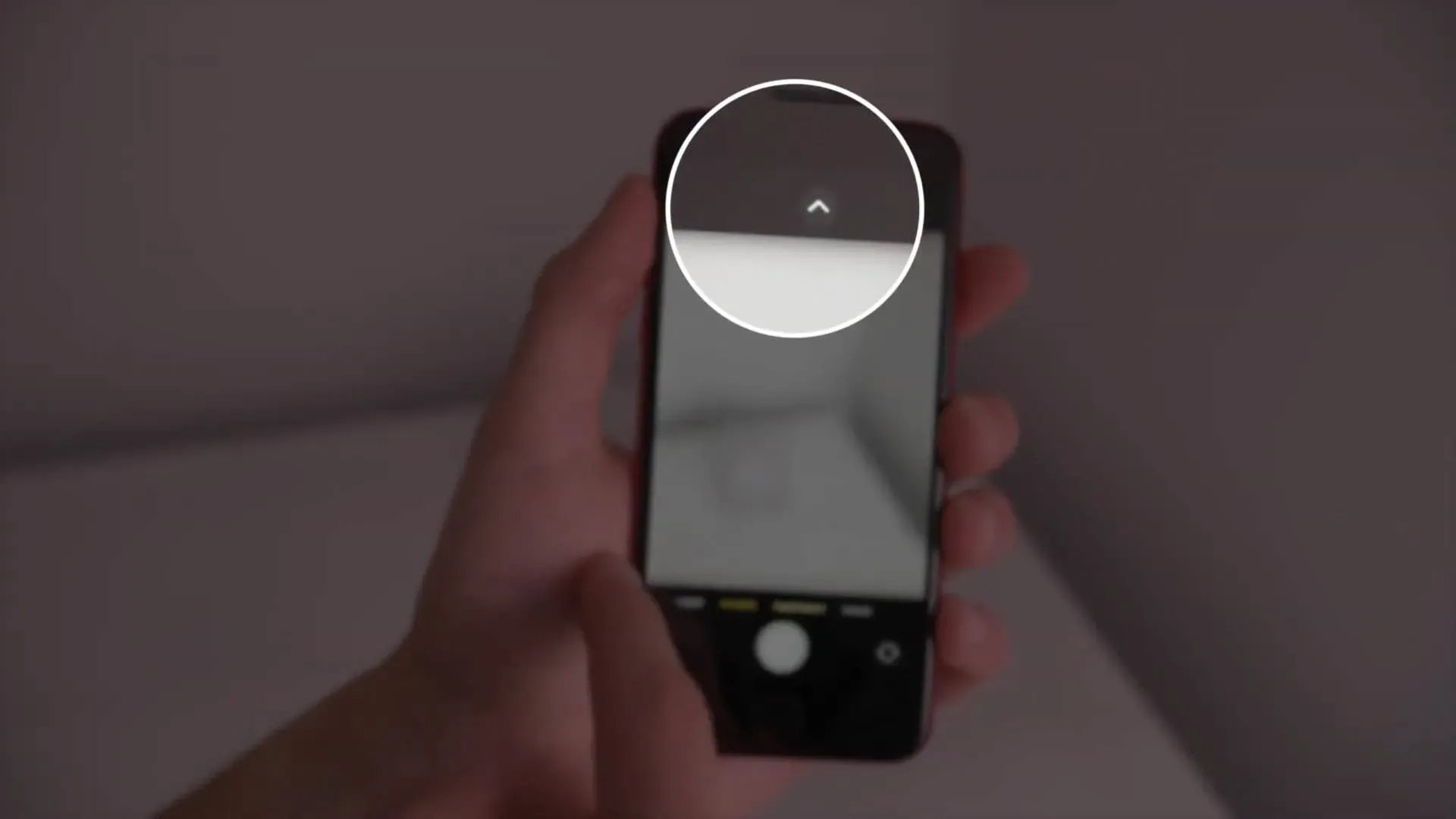
В приложении «Камера» вам не нужно вытягивать большой палец, чтобы получить доступ к элементам управления вверху, таким как живые фотографии, съемка в формате RAW или управление вспышкой. Многие люди не знают, что в приложении «Камера» есть скрытое меню, которое можно открыть, нажав на шеврон. значок в верхней центральной части интерфейса.
На самом деле, просто проведите пальцем вниз по интерфейсу, чтобы открыть скрытое меню внизу. Теперь вы можете очень легко получить доступ к элементам управления приложения «Камера» для режима съемки, экспозиции, вспышки, таймера, соотношения сторон и многого другого в режиме одной руки.
4. Не позволяйте приложениям всегда использовать ваше местоположение
Нет никаких причин, по которым вы должны разрешать любому приложению доступ к вашему местоположению, даже если оно не используется активно. Помимо нескольких крайних случаев, таких как карты и приложения погоды, большинство приложений не потеряют важных функций, если им будет разрешен доступ к вашему местоположению только тогда, когда оно открыто. Перейдите в «Настройки» → «Конфиденциальность» → «Службы определения местоположения», затем просмотрите все перечисленные приложения, чтобы установить доступ к местоположению во время использования приложения.
Или, по крайней мере, переоцените, действительно ли конкретному приложению нужен постоянный доступ к вашему местоположению. Вы также можете поделиться своим приблизительным местоположением только с любым приложением, которому не нужны ваши точные координаты GPS, отключив точное местоположение.
5. Закройте все открытые вкладки Safari одним махом
Многие люди кропотливо закрывают открытые вкладки в Safari одну за другой, проводя по миниатюре на экране обзора вкладок или нажимая маленький «x».
Вместо этого используйте скрытый ярлык, чтобы закрыть все открытые вкладки одновременно — вместо того, чтобы нажимать значок «Все вкладки Safari» в правом нижнем углу, нажмите и удерживайте его, чтобы открыть скрытое меню с возможностью одновременно закрыть все открытые вкладки. время. Это гораздо более быстрый способ завершить этот катион, чем делать каждый по отдельности.
6. Не позволяйте вашему iPhone перегреваться
Когда ваш iPhone становится слишком горячим, не только падает производительность, но и ухудшается состояние батареи. Чтобы этого не произошло, нужно помнить несколько простых вещей. Прежде всего, не оставляйте iPhone под прямыми солнечными лучами, особенно в теплые летние дни.
Также разумно не использовать чехол для iPhone в жаркий день. Также рекомендуется снимать чехол во время зарядки телефона. И вообще, не заряжайте свой iPhone, если он уже горячий. Чем прохладнее вы можете держать свой iPhone, тем лучше будет его батарея. Читайте: Советы по предотвращению перегрева iPhone
7. Настройте параметры по умолчанию для приложения «Камера».

Если вы начнете снимать фотографии и снимать видео сразу после покупки, вы не сможете получить максимальную отдачу от камеры вашего iPhone. Перейдите в «Настройки» → «Камера», чтобы изменить качество съемки, непрерывную съемку и вид сетки.
Разрешение видео по умолчанию установлено на 1080p со скоростью 30 кадров в секунду. Если на вашем iPhone достаточно свободного места, переключитесь на съемку четкого видео 4K со скоростью 30 или 60 кадров в секунду. Вы также можете включить параметр Auto FPS, который предложит приложению «Камера» автоматически установить правильный кадр в зависимости от условий освещения. Например, если вы снимаете при слабом освещении, iOS может решить переключиться на 24 кадра в секунду, чтобы немного осветлить ваше видео.
Затем включите «Использовать увеличение громкости для серийной съемки». Эта опция позволяет быстро сделать серию снимков, нажав кнопку увеличения громкости телефона. Если вы не делаете серийную съемку, лучше отключить эту опцию. И, наконец, каждый должен включить опцию «Сетка», чтобы начать использовать правило третей и выровнять свой снимок.
8. Перестаньте ждать, пока Сири ответит
Многие люди ждут, пока закончится анимация круга Siri, прежде чем задать вопрос. Если вы используете Siri каждый день, это может быть пустой тратой времени. Просто нажмите и удерживайте боковую кнопку, чтобы вызвать Siri, и начните говорить сразу после звукового сигнала Siri. А если вы используете «Привет, Siri», просто произносите запрос без остановки, как если бы вы разговаривали с реальным человеком (например, «Привет, Siri, какая сегодня погода»).
9. Не загружайте музыку вручную для прослушивания в автономном режиме
Люди, которые хотят слушать музыку на своем iPhone без подключения к Интернету, часто вручную загружают песню, долго нажимая на нее, а затем выбирая «Загрузить» в контекстном меню. Но что, если вы хотите сделать пятьдесят или более песен доступными для прослушивания в автономном режиме?
К счастью, в приложении «Музыка» есть параметры в «Настройки» → «Музыка», сгруппированные под заголовком «Загрузки», где вы можете включить параметр «Автоматические загрузки». В будущем iOS будет автоматически загружать каждую песню, исполнителя или плейлист Apple Music, которые вы добавляете в свою библиотеку, для прослушивания в автономном режиме.
10. Старайтесь не оставлять iPhone постоянно включенным
Вы регулярно перезагружаете свой iPhone? Ваш настольный компьютер работает более плавно, если его время от времени перезагружать. То же самое верно и для вашего Pocket PC.
Это связано с тем, что перезапуск очищает память и избавляется от временных кешей, убивая любые процессы, которые могут застрять в фоновом режиме, потребляя циклы ЦП и разряжая батарею. Просто нажмите и удерживайте боковые кнопки и кнопки увеличения громкости в течение секунды или двух, затем сдвиньте верхний ползунок, чтобы выключить питание.
Или перейдите в «Настройки» → «Основные» → «Перезагрузить».
Перезагрузка вашего iPhone также временно освободит часть памяти, занятой системными данными. Для получения подробной информации перейдите в «Настройки» → «Основные» → «Хранилище iPhone», прокрутите вниз и выберите «Системные данные».
Сделайте так, чтобы iPhone работал лучше на вас
Большинство людей виновны в совершении этих распространенных ошибок с iPhone, потому что большинство людей не являются опытными пользователями. Вооружившись знаниями из этого руководства, вы сможете быстро и легко улучшить работу своего iPhone, сделать его более надежным и удобным в повседневном использовании.